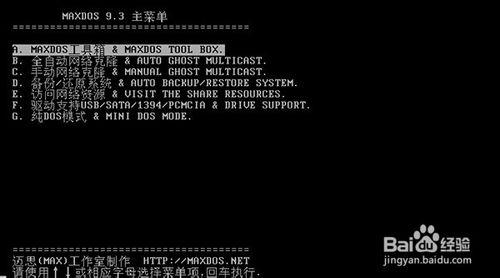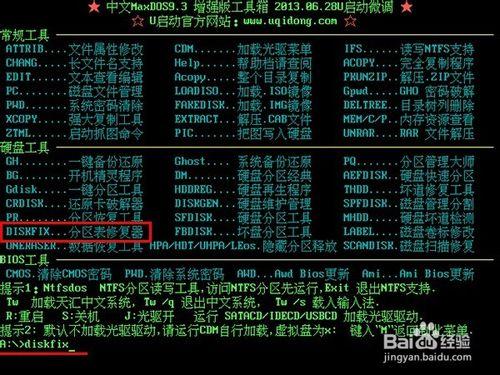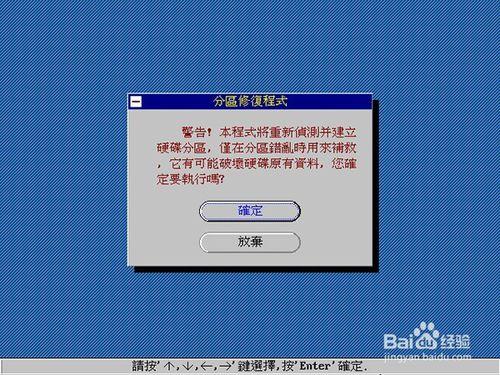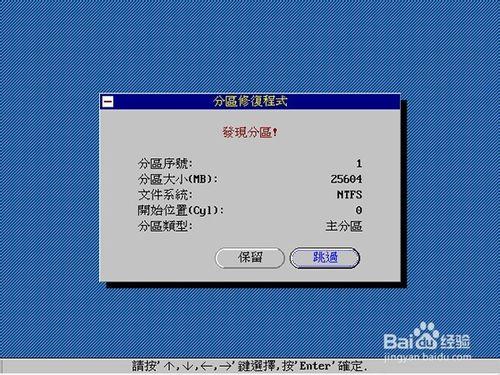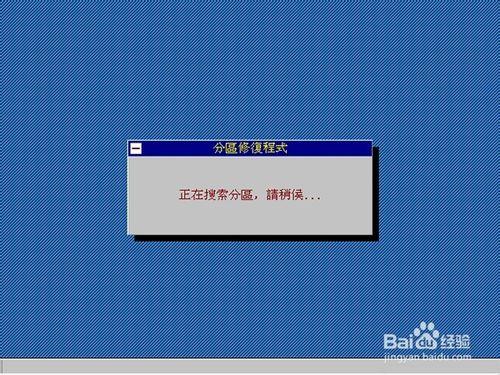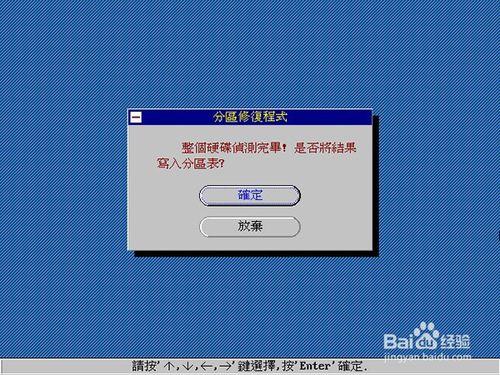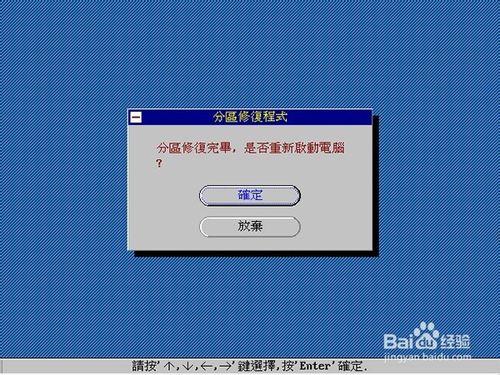硬盤分區表是硬盤最重要的支撐骨架,如果硬盤分區表損壞,就會導致無法正常讀寫的問題。此時就可以藉助diskfix工具分區表修復器進行修復硬盤分區錯亂修復的問題,下面我們就教大家如何使用u盤裝系統工具u啟動u盤啟動diskfix工具分區表修復器。
方法/步驟
把u啟動v6.3版u盤啟動盤插在電腦usb接口上,然後重啟電腦,在出現開機畫面時用一鍵u盤啟動快捷鍵的方法進入到u啟動主菜單界面,選擇【07】運行maxdos工具箱增強版菜單,按回車鍵確認選擇,如下圖所示:
再選擇運行maxdos9.3工具箱增強版C,按回車鍵確認執行,如下圖所示:
此時進入到maxdos9.3主菜單界面,使用上下方向鍵將光標移至A.maxdos工具箱選項,按回車鍵執行,如下圖所示:
接著在屏幕下方光標處輸入diskfix,按回車鍵確認選擇分區表修復器工具,如下圖所示:
隨後會彈出一個警告提示窗口,使用上下方向鍵選擇“確定”按鈕,按回車鍵確定,如下圖所示:
分區表修復器工具會搜索當前電腦中的所有硬盤分區,可以選擇“保留”或者“跳過”來進行當前搜索到的分區操作,如下圖所示:
接著再搜索其它分區,按同樣的方法把剩下的所有分區進行保留/跳過操作,如下圖所示:
所有分區選擇操作完成後,會彈出是否寫入分區表提示,使用上下方向鍵選擇“確定”按鈕,按回車鍵執行,如下圖所示:
分區修復完畢後,會彈出是否重啟電腦提示,如下圖所示: